Sesje umożliwiają użytkownikom szybkie i łatwe wyświetlanie listy jakie czynności wykonali. Pojawią się one na stronie dziennika w aplikacji Google Fit. Dla: np. sesja oddechowa, spacer, bieg czy sen przykładową sesję.
Sesje grupują zbiory danych z określonego przedziału czasu, które zostały zebrane aktywność. Jeśli na przykład użytkownik śledził, kiedy zaczynał i kończył 3 km można utworzyć sesję i wszystkie dane dotyczące aktywności w tym czasie. okres (np. kroki, prędkość, dystans) będzie powiązany z tą sesją.
Sesje nie zawierają szczegółów aktywności. To jest w w gromadzeniu danych. Sesje mają następujące właściwości:
- opisowa, przyjazna nazwa (np. „poranny bieg”).
- tekst reklamy,
- Unikalny identyfikator
- typ rejestrowanej aktywności (np. bieg);
Zalety korzystania z sesji
- Przydatne dla użytkowników: sesje ułatwiają organizowanie danych o aktywności i treningach w sposób zrozumiały dla użytkowników. Może on zobaczyć wszystkie swoje aktywności z danego dnia na stronie Dziennik w aplikacji Google Fit.
- Spójne wrażenia użytkownika: jeśli aplikacja lub urządzenie towarzyszące zezwalają na śledzenia (gdzie użytkownicy mogą uruchamiać i zatrzymywać aktywność) oraz mieć sesje dla pozwala użytkownikom sprawdzić swoją aktywność w obu aplikacjach.
- Bardziej kompletne dane: Google Fit łączy też dane z różnych źródeł, aby uzupełnić i wzbogacić informacje o sesji. Dzięki temu użytkownicy mogą pełniejszy obraz ich aktywności.
- Korzystanie z platformy Google Fit: jeśli użytkownicy nie śledzą swojej aktywności lub aplikacja nie obsługuje śledzenia, możesz nadal odczytywać sesje w Google Fit. Możesz wysyłać zapytania o szczegółowe lub zbiorcze dane z sklepu fitness i odnajdywać dostępne sesje bez konieczności implementowania własnego schematu i magazynu danych.
- Większe zaangażowanie użytkowników: możesz wyświetlać użytkownikom dostępne sesje oraz aplikacji, które je utworzyły. Korzystanie w ten sposób z innymi aplikacjami do fitnessu może zwiększyć zaangażowanie użytkowników.
Uzyskiwanie autoryzacji użytkownika na potrzeby sesji
Jeśli chcesz odczytywać lub zapisywać sesje, aplikacja musi uzyskać zgodę użytkownika. Dostęp do sesji używa tych samych zakresów autoryzacji jako typy danych, o które należy prosić:
Android
Za pomocą odpowiednich elementów określ, do jakiego typu sesji aplikacja ma mieć dostęp
metod z FitnessOptions.
Aby na przykład odczytać sesje powiązane z bieganiem, możesz wybrać:
val fitnessOptions = FitnessOptions.builder()
.accessActivitySessions(FitnessOptions.ACCESS_READ)
.addDataType(DataType.TYPE_HEART_RATE_BPM, FitnessOptions.ACCESS_READ)
.addDataType(DataType.TYPE_SPEED, FitnessOptions.ACCESS_READ)
.addDataType(DataType.TYPE_LOCATION_SAMPLE, FitnessOptions.ACCESS_READ)
.build()
Ten przykład określa, że aplikacja chce uzyskać dostęp do metadanych sesji aktywności, a także typy danych, które chce odczytywać w ramach tych sesji; W tym przykładzie wykorzystane zostały typy danych o tętnie, prędkości i lokalizacji.
REST
Wymagaj dostępu do tych zakresów:
- Sesje z typami aktywności związanej ze snem:
https://www.googleapis.com/auth/fitness.sleep.readhttps://www.googleapis.com/auth/fitness.sleep.write
- Wszystkie inne sesje:
https://www.googleapis.com/auth/fitness.activity.readhttps://www.googleapis.com/auth/fitness.activity.write
Korzystanie z sesji
Android
Interfejs Sessions API umożliwia:
- Tworzenie sesji w czasie rzeczywistym
- Wstawianie sesji w sklepie fitness
- Wstawiaj segmenty aktywności, aby wspomóc przerwy podczas treningu
- odczytywać sesje i powiązane z nimi zbiory danych;
- Uruchom inną aplikację, by wyświetlić informacje o utworzonej przez siebie sesji.
- Otrzymywanie intencji, gdy inna aplikacja rozpoczyna sesję
REST
Interfejs Sessions API możesz wykorzystać do:
- Tworzenie sesji w czasie rzeczywistym
- Wstaw sesje w sklepie fitness
- Wstawiaj segmenty aktywności, aby wspomóc przerwy podczas treningu
- odczytywać sesje i powiązane z nimi zbiory danych;
Jak zbiory danych i segmenty współdziałają z sesjami
W Google Fit:
- dataset reprezentuje zbiór punktów danych dotyczących określonego źródłem danych w określonym przedziale czasu. Zbiory danych można wstawiać do swoich . Jeśli jednak tworzysz sesję, łatwiej może być utworzyć ją wraz ze zbiorami danych.
- Segment grupuje zbiory danych w sesji według dokładnej aktywności użytkownika w tej sesji. Jeśli na przykład użytkownik rejestruje 30-minutowy bieg (sesję), ale w międzyczasie trochę chodził, dane mogą zostać podzielone na segmenty. Najpierw będzie segment biegu, potem przerwa na marsz, a potem znów bieg.
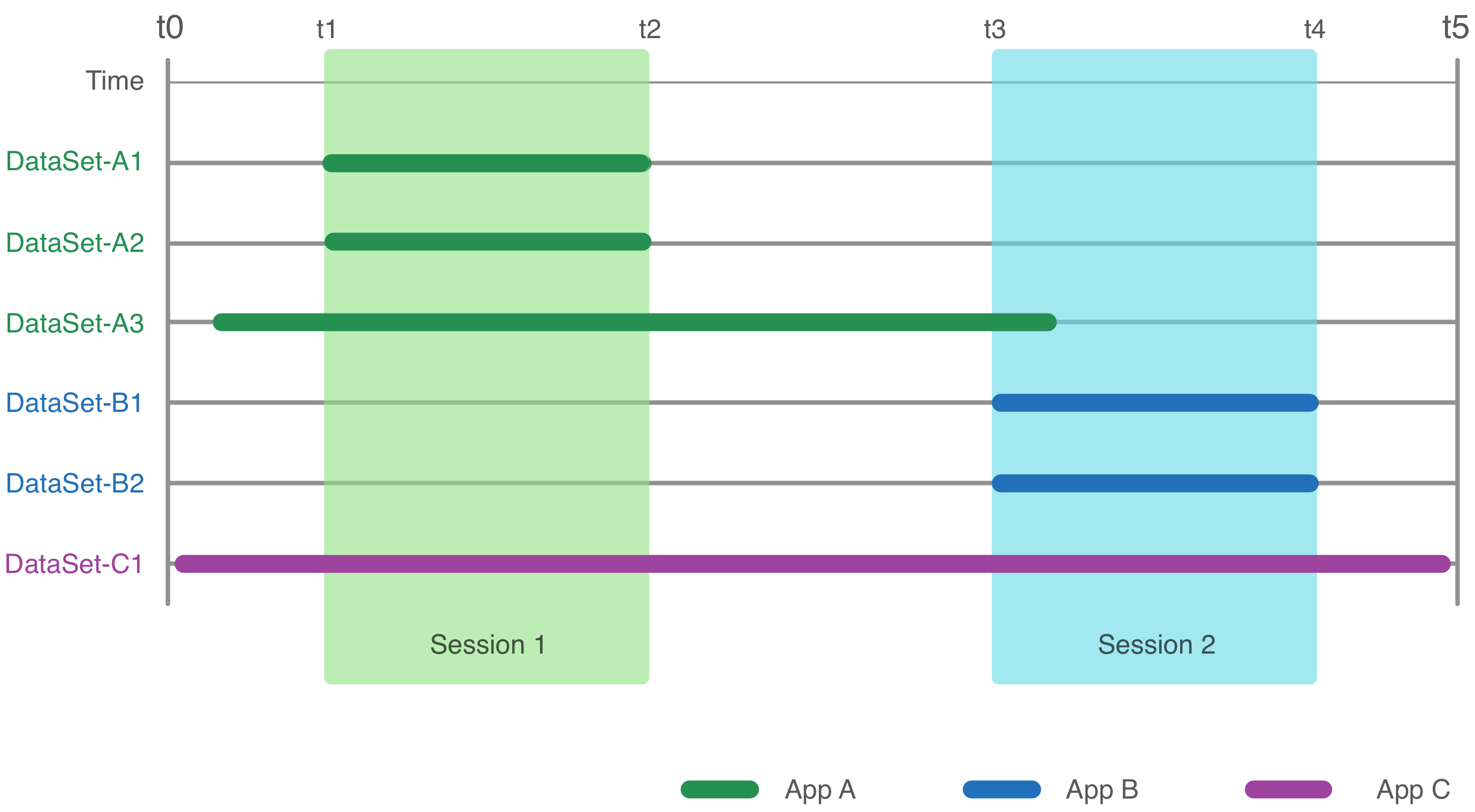
Rysunek 1 przedstawia przedział czasu w sklepie fitness, w którym aplikacje A, B i C włożyły wybrane zbiory danych i sesje:
- Aplikacja A wstawiła zbiory danych A1 i A2 razem z sesjami 1 i A3 niezależnie od sesji.
- Aplikacja B wstawiła zbiory danych B1 i B2 razem z sesją 2.
- Aplikacja C wstawiła zbiór danych C1 niezależnie od sesji.
Podczas odczytu danych sesji z sklepu z fitnessem wszystkie dane dotyczące fitnessu, które mieszczą się w interwale czasowym sesji, są automatycznie powiązane z tą sesją, nawet jeśli wstawisz dane po utworzeniu sesji lub utworzysz sesję po pasywnym śledzeniu danych. Na przykład zapytanie o dane dotyczące fitnessu z sesji 1 zwróci:
- Zbiór danych A1
- Zbiór danych A2
- Część zbioru danych A3 między t1 a t2
- Część zbioru danych C1 między t1 a t2
Możesz sprawdzić, która aplikacja wstawiła daną sesję i zbiór danych.
Tworzenie sesji
Sesje można tworzyć na kilka różnych sposobów:
- Aplikacja może tworzyć sesję w obu tych lokalizacjach:
- w czasie rzeczywistym, gdy użytkownik aktywnie śledzi aktywność na urządzeniu (tylko na Androidzie), lub
- wstawiając go ręcznie.
- Gdy użytkownik ręcznie dodaje trening lub aktywność w aplikacji Google Fit.
Kiedy utworzyć sesję
Czy dodajesz dane o śnie?
- Tak – utwórz sesję i ręcznie umieść ją w sklepie fitness. Możesz na przykład wstawić sesję snu. Dzieje się tak, ponieważ użytkownicy korzystający z aplikacji lub urządzeń do śledzenia snu nie muszą ich uruchamiać ani wyłączać, aby rozpocząć i zakończyć aktywność związaną ze snem (jest ona śledzona pasywnie).
- Nie – czy Twoja aplikacja umożliwia użytkownikom uruchamianie i zatrzymywanie aktywności?
- Nie – nie twórz sesji. Dodaj zbiory danych tylko ze swojej aplikacji.
- Tak – za pomocą interfejsu Android API utwórz sesję w czasie rzeczywistym, jeśli użytkownicy śledzą swoją aktywność lub ręcznie. Utwórz sesję i ręcznie umieść ją w sklepie fitness za pomocą interfejsu API REST.
- Czy aplikacja może wykrywać, kiedy użytkownik wykonuje różne czynności na
szczegółowe dane (np. marsz lub bieg)?
- Tak – dodaj segmenty.
- Nie – możesz tylko dodawać zbiory danych. Pomiń na razie segmenty i pozwól Google Fit na ich tworzenie w tylu.
Sesje czytania
Aplikacja może odczytywać sesje na kilka sposobów:
- Wyszukiwanie konkretnej sesji utworzonej lub wstawionej przez tę funkcję:
- Imię i nazwisko lub
- Identyfikator
- Wyszukaj wszystkie utworzone lub wstawione sesje według przedziału czasu
- Wyszukaj wszystkie dostępne sesje utworzone przez wszystkie aplikacje (w tym Google Fit) według przedziału czasu
Dowiedz się, które źródła utworzyły sesję
Możesz pokazać użytkownikom, która aplikacja lub które urządzenie było używane podczas każdej sesji. Każdy sesja ma powiązane źródło danych, które zawiera informacje o aplikacji lub z których urządzeń zebrało się lub przekształciło dane.
Android
Obecnie można uzyskać nazwę pakietu tylko dla sesji napisanej przez Androida.
klienta. Aby uzyskać nazwę pakietu aplikacji, która utworzyła sesję, użyj metody getAppPackageName. Dzięki tym informacjom w aplikacji możesz wyświetlać
użytkowników, którzy do innych aplikacji dodawali sesje fitness. Możesz wyświetlać ikonę
każdy z tych elementów
aplikacji, aby pomóc użytkownikom je zidentyfikować.
Możesz też uruchomić intent do uruchomić inne aplikacje, aby wyświetlić szczegóły utworzonych sesji. Inne aplikacje też mogą wywołaj intencję uruchomienia aplikacji.
Dowiedz się więcej o znajdowaniu źródła, które utworzyło .
REST
Aby uzyskać nazwę pakietu aplikacji na Androida, która utworzyła sesje, użyj właściwości session.application. W przypadku sesji utworzonych za pomocą interfejsu API REST użyj właściwości session.name. Możesz użyć tej
informacje w aplikacji, aby pokazać użytkownikom, które inne aplikacje dodały informacje o aktywności fizycznej
sesji. Możesz pokazać ikonę każdej z tych aplikacji, aby ułatwić użytkownikom
.
Dowiedz się więcej o znajdowaniu źródła, które utworzyło .
